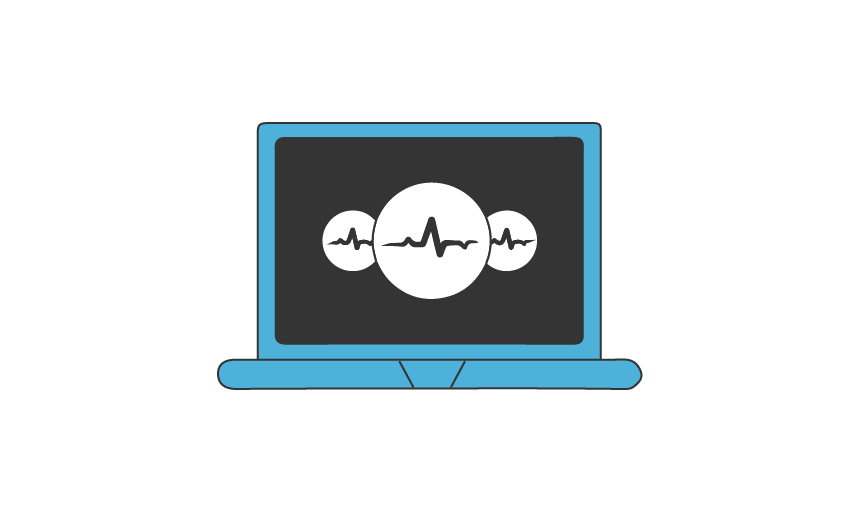Optimizar el consumo de recursos de Firefox
Si usáis Firefox de forma habitual, seguramente habréis sufrido sus cuelgues y visto con impotencia como devora la memoria RAM del equipo sin contemplación. Un problema que no es exclusivo de Mozilla, ya que Chrome cuenta con una fama muy similar. Por lo que podríamos decir que este elevado consumo de memoria RAM es algo aplicable a (casi) todos los navegadores.
Aunque pueda parecer difícil, es posible recurrir a un par de trucos para evitar en gran medida este tipo de inconvenientes. Para ello, en este breve post vamos a explicar qué podemos hacer para optimizar el consumo de recursos de Firefox a través de dos técnicas.
Limitar el uso de la memoria
Por defecto, el uso de memoria en Firefox acostumbra a tener un valor muy alto que podemos reducir siguiendo los pasos que indicamos a continuación.
1. En el campo de URL de Firefox escribe about:config. Inmediatamente, aparecerá una advertencia; pero no tienes por qué preocuparte si llevas a cabo cada una de las modificaciones, como te lo explicamos a continuación. De seguir nuestros pasos puedes tener la total tranquilidad de que no romperás nada.
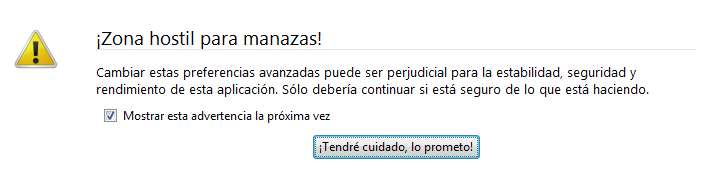
2. En el cuadro de búsqueda pon browser.cache y pulsa enter. El valor que tendrás que cambiar es el de browser.cache.disk.capacity. Aunque depende mucho de la memoria que tengas disponible en tu equipo, nuestra recomendación es bajarlo a un valor situado entre 15.000 y 20.000. Luego, como en todo tuneo, es cuestión de ir afinando en función de cada equipo. Así que, si los niveles que te proponemos siguen siendo demasiado elevados para tu equipo, puedes ir bajando hasta alcanzar los números más adecuados.
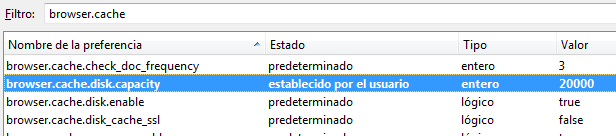
Liberar memoria cuando Firefox se minimiza
Si no vas a trabajar con Firefox durante un tiempo y lo minimizas, este seguirá consumiendo memoria igualmente, ya que continúa ejecutándose en segundo plano. Para evitarlo, tendrás que cerrarlo o reiniciarlo para que la memoria RAM pueda liberarse. Una cosa muy útil es decir a Firefox que escriba el contenido de la memoria a disco cuando esté minimizado; y que recupere los datos únicamente en el momento en el que se maximice la aplicación. De esta forma mejoraremos en gran medida el consumo de recursos de Firefox.
Para ello, desde el about:config, pincha con el botón derecho y elige Nuevo > Lógico para crear un nuevo valor que debes llamar config.trim_on_minimize y establecer su valor a TRUE. Después, tendrás que reiniciar Firefox para que los cambios que has aplicado funcionen de manera correcta.
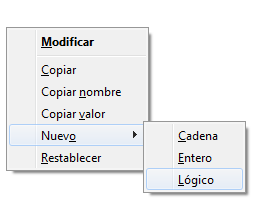

Esperamos que este sencillo tutorial te haya sido de utilidad y te sirva de ayuda para reducir el consumo de recursos en tu equipo por parte de Firefox.
Puedes seguir leyendo artículos del blog de Linube; o, mejor, ya que estamos hablando de Firefox, échale un ojo al artículo sobre su esfuerzo para mejorar la seguridad de los usuarios en la web mediante el estándar Secure Contexts.